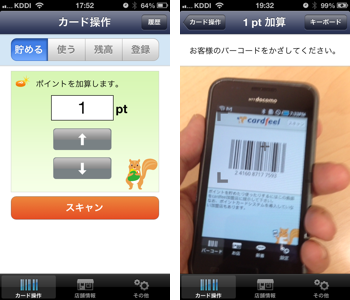1.ID登録登録画面よりプランを選択し、ID登録を完了してください。
※セルフプランでのご利用は、2022/4/10までとなります。 |
|
2.アプリのインストールApp Storeで【Cardfeel】を検索してください。 店舗用アプリを見つけたら、インストールボタンでアプリをインストールします。 ※青のアイコンが店舗用アプリです。 |
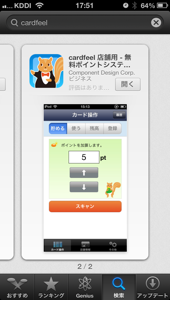
|
3.店舗情報の登録「管理サイト」から、店舗情報をご登録いただけます。 登録した情報はお客様のアプリに表示されます。 (当Webサイトの画面上部「管理画面ログイン」 「管理サイト」内の「店舗情報編集」で 店舗用アプリから店舗情報を編集したい場合は、 |
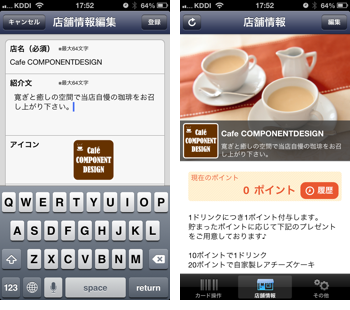
|
4.ポイント付与カード操作のタブで、付与するポイントを指定してスキャンボタンを押して下さい。 アプリ内でカメラが起動するので、お客様アプリのバーコード画面か、紙カードのバーコードをかざしてください。 この操作でお客様にポイントが付与されます。お客様アプリに店舗情報が表示されるようになります。 ※ポイントを消化する場合は、「使う」メニューを選択してからバーコードを読み取ってください。 |
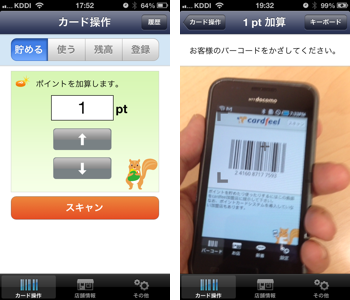 |
登録画面よりプランを選択し、ID登録を完了してください。
ID登録はこちら
App Storeで【Cardfeel】を検索してください。
店舗用アプリを見つけたら、インストールボタンでアプリをインストールします。
※青のアイコンが店舗用アプリです。
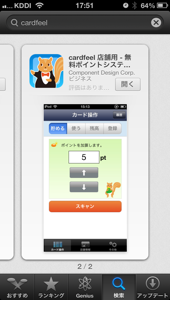
「管理サイト」から、店舗情報をご登録いただけます。
登録した情報はお客様のアプリに表示されます。
(当Webサイトの画面上部「管理画面ログイン」からアクセスできます。)
「管理サイト」内の「店舗情報編集」で店名、紹介文、店舗アイコン等、
各種設定の確認・更新が可能です。
店舗用アプリから店舗情報を編集したい場合は、アプリ店舗情報画面右上の「編集」ボタンをタップし、IDご登録時に登録したパスワードを入力して編集してください。
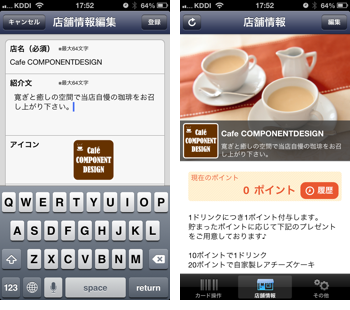
カード操作のタブで、付与するポイントを指定してスキャンボタンを押して下さい。
アプリ内でカメラが起動するので、お客様アプリのバーコード画面か、紙カードのバーコードをかざしてください。
この操作でお客様にポイントが付与されます。お客様アプリに店舗情報が表示されるようになります。
※ポイントを消化する場合は、「使う」メニューを選択してからバーコードを読み取ってください。